
时间:2020-12-29 10:02:14 来源:www.win10xitong.com 作者:win10
我们现在的电脑基本都是安装的win10系统,有时候总会遇到一些奇怪的问题,今天小编就遇到了win10电脑桌面图标属性打不开的问题,我们通过调查发现不少用户都碰到了win10电脑桌面图标属性打不开的问题,那我们能不能自己解决这个win10电脑桌面图标属性打不开的问题呢?我们可以按照这个流程:1.右键点击系统桌面左下角的【开始】,在开始菜单中点击【运行】;2.在运行对话框中输入regedit命令,点击确定或者回车,打开系统的注册表编辑器就可以很好的处理了.简单的一个概要可能很多用户还是没有明白,下面我们就具体说说win10电脑桌面图标属性打不开的详尽处理举措。
1.右键单击系统桌面左下角的开始,在开始菜单中单击运行;
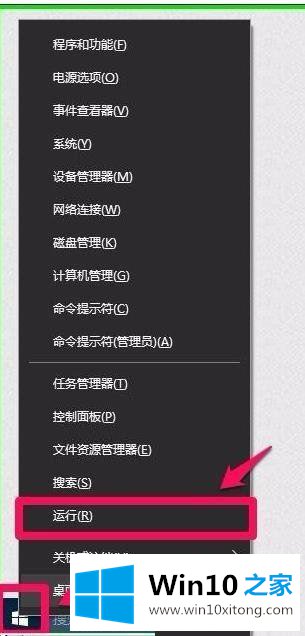
2.在运行对话框中输入regedit命令,点击确定或回车,打开系统注册表编辑器;
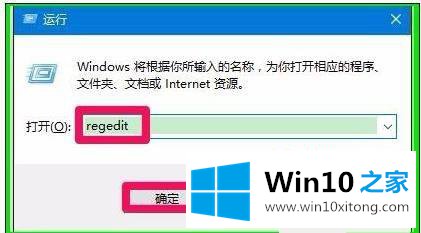
3.在注册表编辑器窗口依次展开:HKEY _当前_用户\软件;
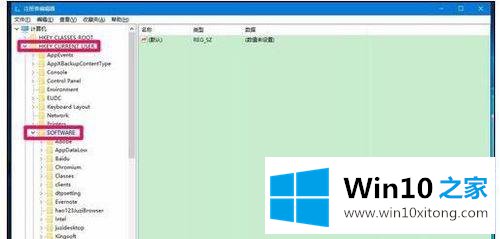
4.在软件的展开项中找到微软,然后展开微软;
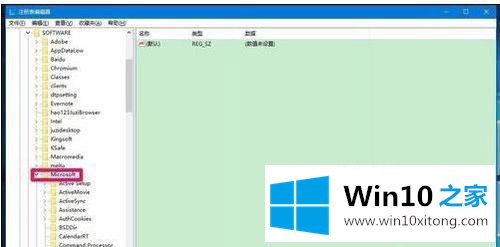
5.在微软的展开项中找到Windows,展开Windows \ CurrentVersion
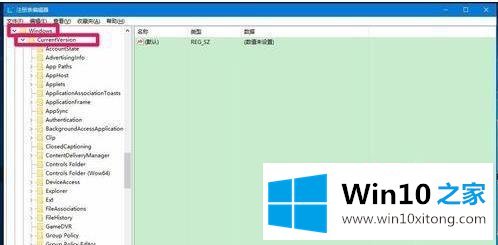
6.在当前版本展开项下找到策略-浏览器,左键:浏览器;
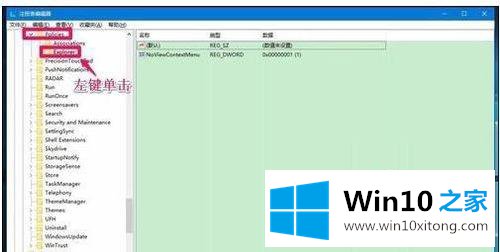
7.在浏览器对应的右窗口,如果有NoViewContextMenu(禁用Windows Explorer的上下文菜单),我们右键单击NoViewContextMenu,在右键菜单中单击Delete
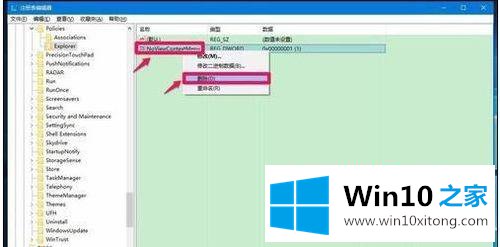
8.这时会弹出对话框确认删除值:删除部分注册表值会导致系统不稳定。您确定要永久删除此值吗?点击:是(y)。删除NoViewContextMenu后,退出注册表编辑器。
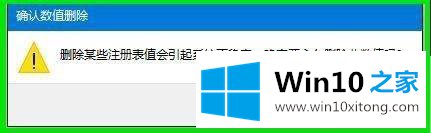
9.注销一次或重新启动计算机,然后单击系统桌面上的任何程序图标以打开该程序的属性。
以上是win10电脑桌面图标属性无法打开问题的详细解决方案。遇到同样情况的用户可以参考上述方法进行操作。
win10电脑桌面图标属性打不开的详尽处理举措非常简单,上面的内容已经告诉了大家全部方法,以上的文章如果对你的问题有所帮助,希望对本站多多支持。